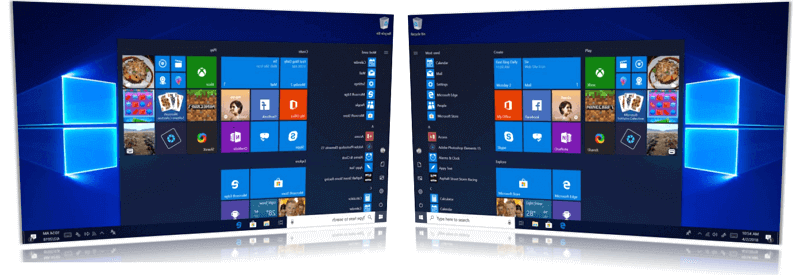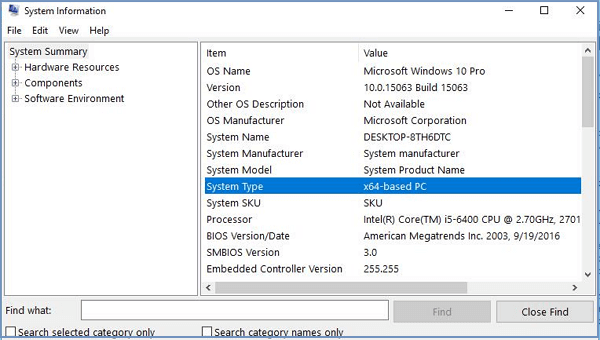페이지 목차
하드 드라이브를 백업하는 방법은 여러 가지가 있지만 오늘은 하드 드라이브를 클라우드로 백업하는 방법에 대해 이야기하겠습니다. 우리는 이 주제에 대해 마음에 떠오르는 모든 질문을 다룰 것입니다. 하드 드라이브를 클라우드에 백업하는 이유는 무엇입니까? 그것의 장점은 무엇입니까? 어떻게 합니까? 아래로 스크롤하여 답변을 얻으십시오.
하드 드라이브에 클라우드 백업을 선택하는 이유

클라우드 백업은 데이터를 안전하게 보호하는 좋은 방법입니다. 클라우드 백업은 OneDrive, Google Drive, Dropbox 등과 같은 온라인 플랫폼을 사용하여 백업을 만드는 것을 의미합니다. 모든 데이터를 온라인 클라우드 서버로 이동하여 항상 보안을 유지할 수 있습니다. 외장 하드 드라이브에 백업을 생성하더라도 온라인 백업을 생성해야 합니다. 아래에 나열된 많은 장점이 있습니다.
1. 외장형 하드 드라이브는 잘못된 위치, 도난, 우발적 삭제, 맬웨어 등과 같은 많은 위험이 있기 쉽습니다. 최고 품질의 하드 드라이브를 구입할 수 있으며 이러한 위험은 여전히 적절합니다. 이것이 우리가 온라인 백업을 강력히 권장하는 이유 중 하나입니다. 클라우드 백업에서는 이러한 위험이 발생하지 않습니다. 클라우드 백업은 훨씬 더 안전하고 안전합니다. 백업을 생성하는 가장 안전한 방법입니다.
2. 온라인 클라우드 백업을 사용하면 파일을 자동으로 백업할 수 있는 옵션이 제공됩니다. 외장형 하드 드라이브를 사용하는 경우 수동으로 설정해야 하므로 외장형 하드 드라이브를 백업용으로 사용하는 단점이 있습니다.
3. 온라인 클라우드 백업은 항상 액세스할 수 있습니다. 어딘가에 갈 경우 물리적으로 휴대할 필요가 없습니다. 항상 온라인에서 액세스할 수 있습니다. 외장 하드 드라이브는 물리적으로 휴대해야 하며 휴대하는 것을 잊어버릴 수도 있습니다.
4. 온라인 클라우드 백업은 액세스하기 위해 로그인이 필요하므로 더 많은 보안을 제공합니다. 외장 하드 드라이브는 다른 사람이 분실하거나 도난당한 경우 데이터를 노출할 수 있습니다. 개인 정보 보호는 외장 하드 드라이브 백업에서 큰 문제이지만 클라우드 백업에서는 그렇지 않습니다.
가장 빠른 클라우드 하드 드라이브 백업 솔루션
이제 Google 드라이브와 같은 클라우드 백업을 사용할 수 있지만 한계가 있습니다. 데이터를 안전하게 백업하는 안정적이고 효율적인 도구를 사용하시기 바랍니다. 하드 드라이브를 클라우드에 백업하려면 EaseUS Todo Backup 도구를 사용하고 싶습니다. 광범위한 기능 목록이 있습니다.
특징
- 스마트 백업을 제공합니다.
- 여러 백업 옵션을 제공합니다.
- 데이터를 효과적으로 복원합니다.
- 시스템을 다른 PC로 전송할 수 있습니다.
- 유니버설 복원 기능이 있습니다.
- 전체/차등/증분 백업을 제공합니다.
- 클라우드 백업 - 클라우드 백업 서비스로 중요한 파일 보호
- Outlook 이메일 백업 및 복구가 가능합니다.
- 변경 사항이 있는 경우 30분마다 예약된 백업이 수행되므로 데이터가 손실되지 않습니다.
이러한 모든 기능으로 인해 매우 안정적이고 편리합니다. 스마트 백업 옵션을 사용하면 모든 것이 자동으로 백업됩니다. 기밀 백업 옵션으로 개인 정보의 악몽과 작별을 고하십시오. 모든 것을 기밀로 안전하게 유지합니다.
EaseUS 클라우드 백업 옵션
EaseUS 클라우드 백업 옵션은 데이터를 백업하는 가장 빠르고 안전한 방법입니다. 또한 Google 드라이브, OneDrive 및 Dropbox에 백업을 지원합니다. EaseUS 백업 도구는 데이터의 중요성과 가치를 이해합니다. 따라서 효과적인 클라우드 백업 기능을 제공합니다. 아래에 제공된 단계별 가이드를 사용하여 모든 파일을 클라우드로 빠르게 이동할 수 있습니다.
1단계. EaseUS Todo Backup을 실행하고 "백업 내용 선택하기" 버튼을 클릭하여 백업을 시작합니다.

2단계. 파일, 디스크, 메일, OS의 4가지 데이터 백업 카테고리 중에서 해당하는 항목을 클릭합니다.

3단계. 로컬 및 네트워크 파일이 왼쪽에 정렬되어 있는 것을 확인할 수 있습니다. 디렉토리를 확장하여 백업할 파일을 선택하세요.

4단계. 화면의 안내에 따라 백업을 저장할 대상을 선택합니다.

"백업 옵션"에서 암호로 백업을 잠금 설정하고 싶다면 "옵션"을 클릭하여 백업 일정을 설정하고 "백업 구성표"에서 특정 이벤트에 따라 백업을 시작하도록 선택할 수 있습니다. 다양한 탐색 옵션이 제공되므로 필요에 따라 백업 작업을 사용자 지정할 수 있습니다.

5단계. 백업은 로컬 드라이브, EaseUS의 클라우드 서비스 및 NAS에 저장할 수 있습니다.

6단계. EaseUS Todo Backup을 사용하면 타사 클라우드 드라이브와 EaseUS의 자체 클라우드 드라이브 모두에 데이터를 백업할 수 있습니다.
타사 클라우드 드라이브에 데이터를 백업하려면 로컬 드라이브를 선택하고 아래로 스크롤하여 클라우드 장치를 추가한 후 계정을 추가하고 로그인합니다.

또한, EaseUS의 자체 클라우드 드라이브를 선택할 수도 있으며, EaseUS Cloud를 클릭하여 EaseUS 계정으로 가입하고 로그인합니다.

7단계. " 지금 백업 "을 클릭하여 백업을 시작합니다. 백업 작업이 완료되면 패널 왼쪽에 카드 형태로 표시됩니다. 백업 작업을 마우스 오른쪽 버튼으로 클릭하여 추가로 관리할 수 있습니다.

하드 드라이브를 클라우드에 백업하는 다른 3가지 방법
하드 드라이브를 클라우드에 백업하는 3가지 대체 방법이 있습니다. 이러한 솔루션은 EaseUS 도구만큼 효과적이지 않을 수 있지만 효과가 있는지 확인하십시오.
iDrive
iDrive는 데이터를 온라인으로 백업하기 위한 인정된 도구입니다. 이 도구를 사용할 때의 단점은 무제한 백업을 제공하지 않는다는 것입니다. 그 외에도 많은 유용한 기능을 제공합니다.
- 다중 장치 백업
PC, Mac, iPhone, iPad 및 Android 장치를 포함한 다양한 장치를 단일 계정으로 백업할 수 있습니다.
- 온라인 파일 동기화
데이터는 iDrive에 연결된 모든 장치에서 실시간으로 자동 업데이트됩니다.
- 컴퓨터 관리
이 도구를 사용하여 백업, 복원, 애플리케이션 설정 등을 관리할 수 있습니다.
Backblaze
또 다른 좋은 도구는 Backblaze 소프트웨어입니다. 놀라운 기능을 제공하는 저렴한 도구입니다. 데이터를 자동으로 백업합니다. 또한 무제한 저장 공간을 제공합니다. 유일한 단점은 사용하기가 약간 어려워 비 기술자 개인에게는 적합하지 않다는 것입니다. 일부 기능은 다음과 같습니다.
- 예약 및 자동 백업
- 무제한 저장용량
- 연속 백업
- 전체 디스크 백업
- 백업 검색
Carbonite
또한 무제한 클라우드를 제공합니다. 인기있는 도구이며 좋은 가격 책정 계획이 있습니다. 유일한 단점은 4GB보다 큰 파일을 수동으로 업로드해야 한다는 것입니다. 기능은 아래에 나열되어 있습니다
- 무제한 저장용량을 제공
- 데이터는 자동으로 백업
- 미러 이미지 백업을 제공
- 하이브리드 백업을 제공
마무리
데이터를 백업하는 확실한 방법은 클라우드 백업입니다. 클라우드에 하드 드라이브를 백업하는 포괄적인 가이드를 제공했습니다. 언급된 모든 도구가 좋지만 Easeus Backup Todo 도구가 우리가 선택한 도구입니다. 지금 무료 평가판을 받아 놀라운 기능을 즐기십시오. 이 가이드가 도움이 되기를 바랍니다.
이 페이지 도움이 되었나요?

EaseUS Todo Backup
EaseUS Todo Backup은 파일, 폴더, 드라이브, 애플리케이션 데이터 백업 및 시스템 이미지를 생성할 수 있는 신뢰할 수 있는 전문 데이터 백업 솔루션입니다. 또한 HDD/SSD를 손쉽게 클론하고, 시스템을 다른 하드웨어로 이전하며, 부팅 가능한 WinPE 디스크를 생성하는 기능도 제공합니다.
-
Updated by
Rose는 2021년 10월 EaseUS 팀에 합류한 이후 기술 분야에서 일해 왔으며 현재는EaseUS 웹사이트 편집자입니다.iPhone 또는 Android 데이터 전송 및 복구와 같은 다양한 iPhone 및 Android 문제 해결을 전문으로 합니다. …전체 이력 보기